こんにちは!ワイヤレスのゲーミングマウスが大好きなシルバー( @game_chu_s)です!
みなさんはワイヤレスのマウスを使ったことはありますか?
僕が始めてワイヤレスのマウスを使ったときはあまりの快適さに驚きました!

と一人で感動していました!!
例えばロジクールからは「G304」や「G PRO Wireless」といった素晴らしいワイヤレスマウスが発売されています
しかし既存のワイヤレスマウスには少しだけ不満があったんです
それが「ボタンの少なさ」

しかし今回ロジクールからその不満を解消する素晴らしいゲーミングマウスが発売されました
それがこちらの「G502 LIGHTSPEED(型番:G502WL)」です!
ということで本記事では「【G502 LIGHTSPEED レビュー】多ボタンかつワイヤレスになった素晴らしいゲーミングマウス【G502WL】」について書いていきたいと思います!
目次(気になる項目をクリック)
G502 LIGHTSPEEDの外観と付属品のレビュー
では早速G502 LIGHTSPEEDの外観をレビューしていきたいと思います!
G502 LIGHTSPEEDの外観
G502 LIGHTSPEEDの外観はこんな感じ!


かなりごつごつとしたデザインで、まさにゲーミングマウスといった感じですね!
左側の横から見るとこんな感じ!

この面だけで5個もボタンがあるのが分かりますか?
めちゃくちゃ多いです!
さらに拡大するとこんな感じでラバーの加工が施されているのが分かります

さらに右横にも同じようにラバーの加工が!


マウスの重さをはかってみました

公式サイトには114gと書かれていましたが、まあ誤差の範囲ですね!

軽いマウスでぶん回して使いたいという方向けではないのでそこは注意してください
後述しますが、G502シリーズはどちらかというと、ハイセンシ(高感度)でプレイする方におすすめできるゲーミングマウスです!
ただ115gほどであれば取り扱いはかなり楽だと思います!
G502 LIGHTSPEEDの1つ前のモデルであるG502 HEROの重量は122gでした
そこから改良を重ね、ワイヤレスになったにもかかわらず7gほど軽量になっているのは素晴らしいと思います

こんな感じでホイールは中がくり抜かれているなど、かなり軽量のために努力したのが伺えます!
ホールについてなんですが、G502 LIGHTSPEEDのホイールはかなり変わっています
こちらをご覧ください

分かりますか?
通常のホイールの動き方は「カチカチ」タイプです
ところがホイールのすぐ下のボタンを押すことで
ホイールの動き方は「シュー」になります
マウスを実際に持ってみるとこんな感じ


さらにサイドボタンの位置もかなりちょうどいいところにあります!

このように3つのサイドボタンすべてを親指を動かさずに押すことができます!

G502 LIGHTSPEEDの付属品
G502 LIGHTSPEEDの付属品はこんな感じ

一番気になるのはこれですよね

これは何でしょうか?開いてみると

重りとマウスのレシーバーが!
重りが付いているのがG502 LIGHTSPEEDの大きな特徴
- 2gのおもり×4個
- 4gのおもり×2個
この合計16gのおもりを好きなようにマウスに取り付けることができます!

マウスの裏のカバーを外すと、おもりが付けられるスペースがあります



こんな感じですね!

さきほどのケースに入っていたレシーバーをPCに接続すると、マウスが使えるようになります!

小さいので持ち運びの際は背面に入れるところがあるのでそこに入れたほうがいいですね!

さて、外観のレビューはこのくらいにして
G502 LIGHTSPEEDの設定方法をサクッと解説していこうかなと思います!
G502 LIGHTSPEEDの設定方法を解説
G502 LIGHTSPEEDの設定をするにはまずはこちらの「G HUB」というソフトをインストールしなければいけません!
参考 G HUBLogicool公式サイトG HUBを起動するとこのような画面になります
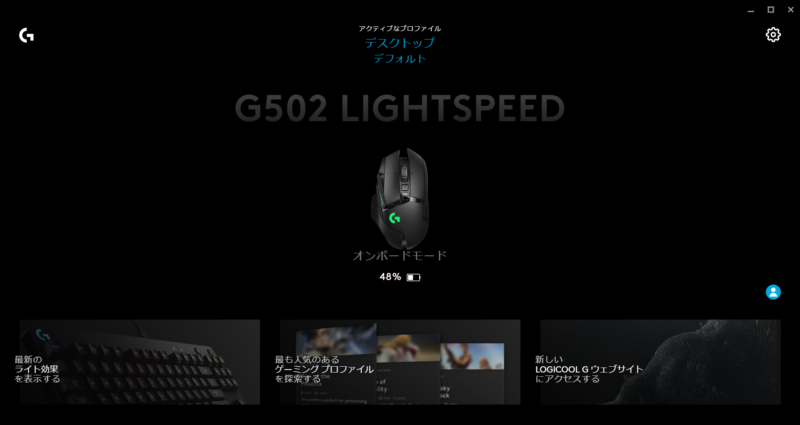
G502 LIGHTSPEEDを選択しクリックするとこのような画面へ
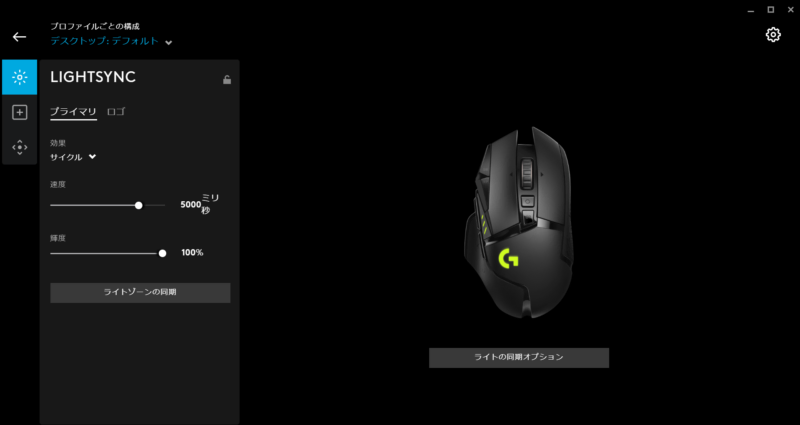
この画面ではG502 LIGHTSPEEDのLEDの様々な設定をすることができます


RGBで好きな色に変更したり、様々な効果でかっこよく光らせることもできちゃいます!

さらに左上の「割り当て」というところをクリックするとこのような画面に
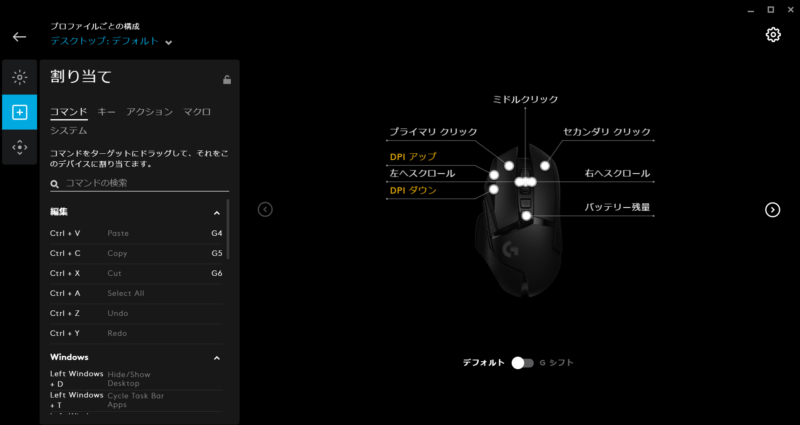
ここではG502 LIGHTSPEEDのボタンに、様々なキーを割り当てることができます
割り当てることができるものとしては
- キーボード上のキー
- 「コピー」「ペースト」などのコマンド
- DPIの変更ボタンなど
こんな感じで、結構自由に割り当てることができます!
さらに左上の「感度(DPI)」というところをクリックするとこのような画面に
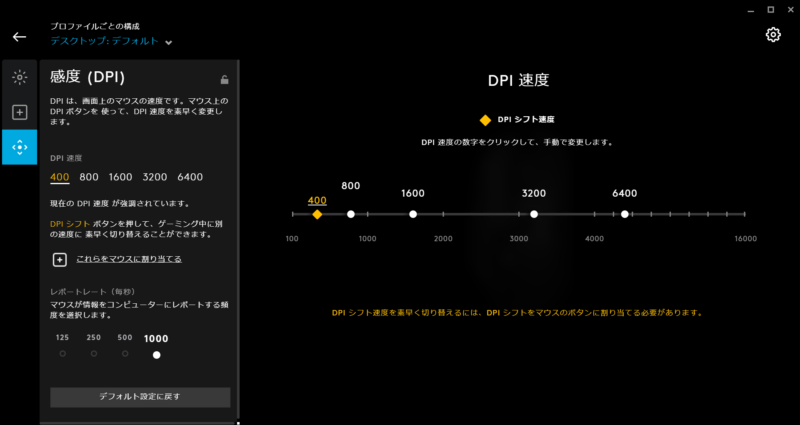
この画面では好きなDPIを5つまで登録することができます
高いほど少しのマウスの動きで大きくポインターが動くようになります!

登録したDPIはマウスに割り当てたDPI変更ボタンからワンタッチで変更できます
頻繁にDPIを変える方は便利な機能ですね!
ちなみに登録するのは1つでもいいので安心してください

ではそろそろ実際にマウスをつかってみた使用感のレビューをしていきたいと思います!
G502 LIGHTSPEEDの使用感のレビュー
G502 LIGHTSPEEDを使ってみて素晴らしいと思った点が3点あります
- ワイヤレスなのが快適すぎる
- サイドボタンの位置と押し心地が絶妙
- 多ボタンはやっぱり正義
順番に解説していきますね!!
ワイヤレスなのが快適すぎる
やっぱりワイヤレスマウスは快適です!冗談抜きで有線マウスに戻れないです!
有線マウスを使っていた時も特にストレスを感じていたわけではないのですが
ワイヤレスマウスにしてからはストレスフリー!!
わずらわしさがまったくありません!
やはり優先だと多少なりともコードによる阻害があるみたいですね
Logicoolの最近の傾向としてはやはりワイヤレスマウスをたくさん出しているように感じるのでもうすぐすべてゲーミングマウスはワイヤレスになるのではないでしょうか?
実際有線のメリットが思い浮かびません!
数年前まではゲーミングマウスで無線なんてありえない
って感じだったみたいですが今では全くないですよね
特にこのG502 LIGHTSPEEDは名前の通り「LIGHTSPEED」という無線技術を搭載して有線のマウスと全く変わらない応答速度を実現しています

サイドボタンの位置と押し心地が絶妙
ワイヤレスが快適なのはほかの製品でも言えるのですが、ここからはG502 LIGHTSPEEDならではの特徴です
サイドボタンの位置と押し心地が絶妙
これは使ってすぐに感じました

この3つあるサイドボタンすべてに指の移動をすることなしで到達でき、ストレスなく押すことができます
- 親指の先で左側のサイドボタン
- 親指の第1関節あたりで真ん中のサイドボタン
- 親指の付け根あたりで右側のサイドボタン
こんな感じですべてのサイドボタンを押すことができます
押し心地も抜群で、何度も押したくなってしまうくらい気持ちよく押すことができます!

多ボタンはやっぱり正義
G502の特徴はやはりボタンの多さですよね
昔は多ボタンって必要ある?って感じだったんですけど
あると便利
ってことが分かりました
まさに痒い所に手が届く感じです!
ゲームをやる際にインベントリやマップを開くのも全部マウスでできますし、特に押し間違えることもありませんでした
洗練されたボタン配置で、素晴らしいと思います
多ボタンでワイヤレスってすごい!!!
G502 LIGHTSPEEDのレビュー | まとめ
ということで本記事では「【G502 LIGHTSPEED レビュー】多ボタンかつワイヤレスになった素晴らしいゲーミングマウス【無敵】」について書きました
G502 LIGHTSPEEDのすばらしさに興奮して長くなってしまいましたが、本当に良いゲーミングマウスだと思います!
まさに革命ですよ!
G502 LIGHTSPEED以外のワイヤレスマウスもいろいろ紹介していますのでもしよろしければご覧ください!
 【ワイヤレス】おすすめの無線ゲーミングマウスを7つ紹介
【ワイヤレス】おすすめの無線ゲーミングマウスを7つ紹介
さらにこちらの記事ではたくさんの「おすすめのゲーミングマウス」を選び方とともに解説していますよ!
 本当におすすめのゲーミングマウスを選び方と合わせて紹介
本当におすすめのゲーミングマウスを選び方と合わせて紹介
どうも、シルバー( @game_chu_s)でした!








